在Word2010“表格工具”功能区设置表格边框
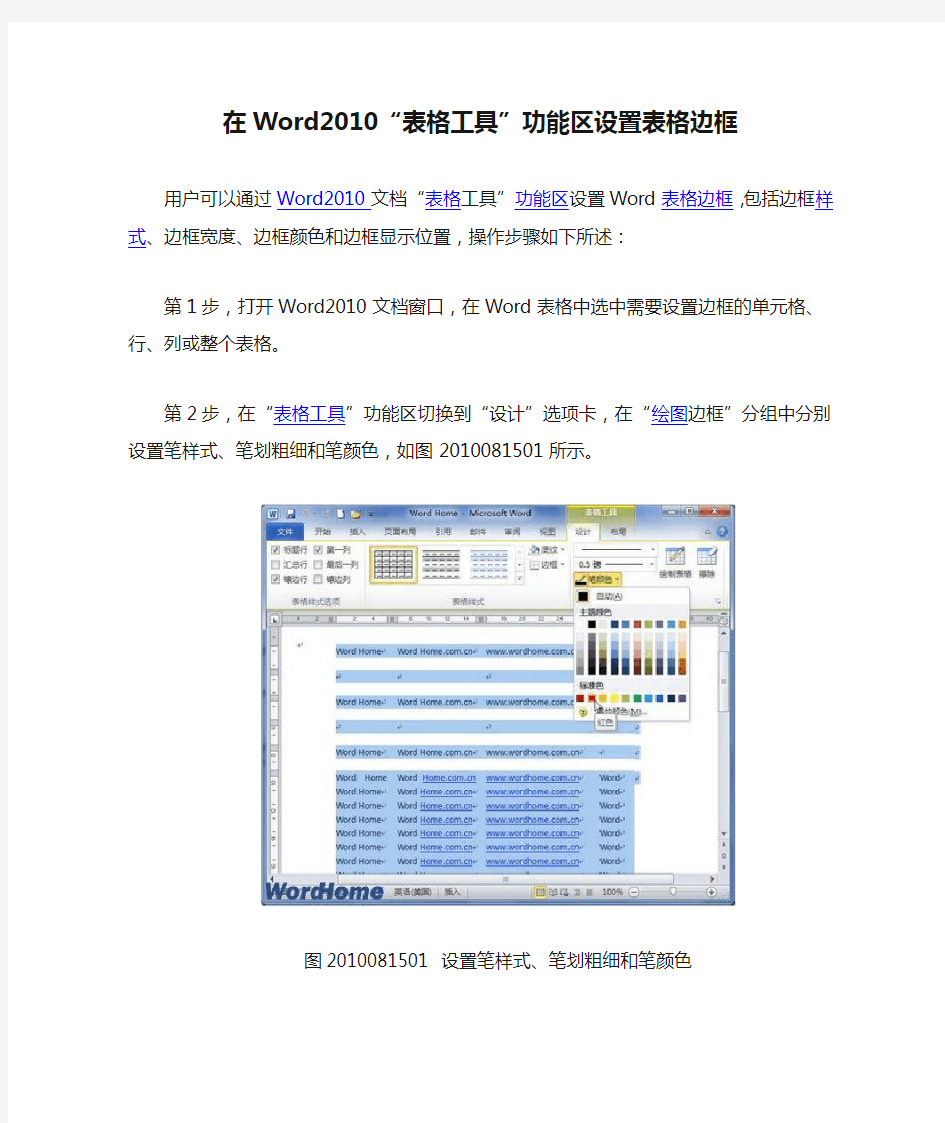

在Word2010“表格工具”功能区设置表格边框
用户可以通过Word2010文档“表格工具”功能区设置Word表格边框,包括边框样式、边框宽度、边框颜色和边框显示位置,操作步骤如下所述:
第1步,打开Word2010文档窗口,在Word表格中选中需要设置边框的单元格、行、列或整个表格。
第2步,在“表格工具”功能区切换到“设计”选项卡,在“绘图边框”分组中分别设置笔样式、笔划粗细和笔颜色,如图2010081501所示。
图2010081501 设置笔样式、笔划粗细和笔颜色
第3步,在“设计”功能区的“表格样式”分组中,单击“边框”下拉三角按钮,在打开的边框菜单中设置边框的显示位置即可。Word边框显示位置包含多种设置,例如上框线、所有框线、无框线等,如图2010081502所示。
图2010081502 设置Word2010表格边框显示位置
相关主题
